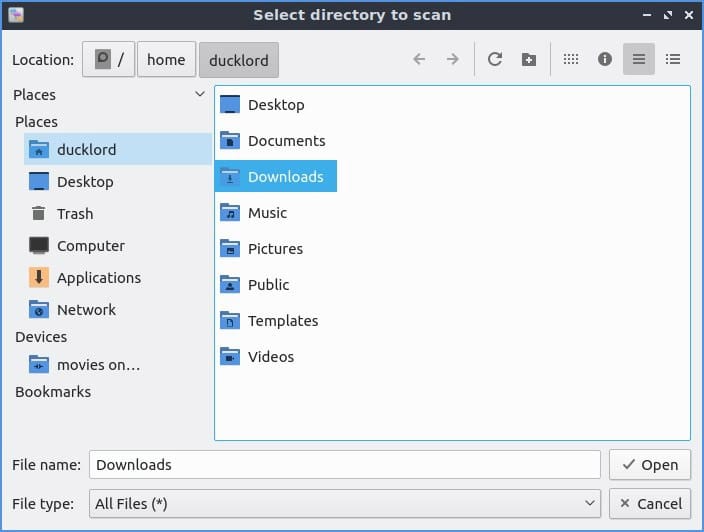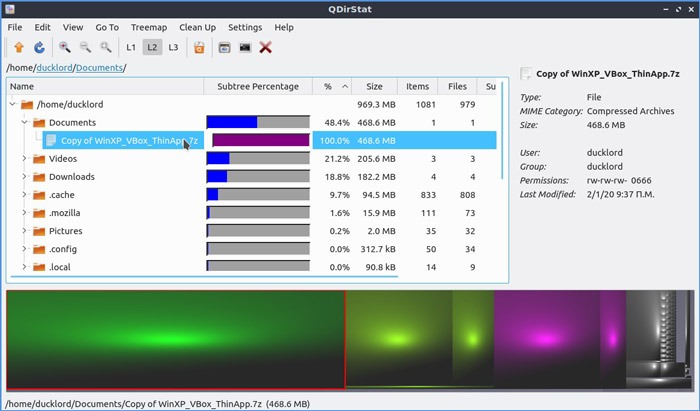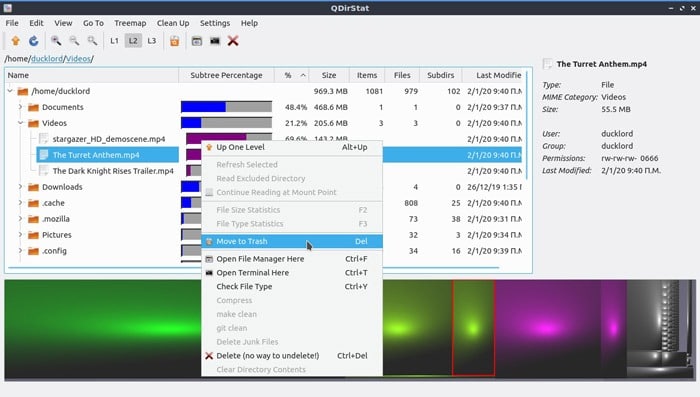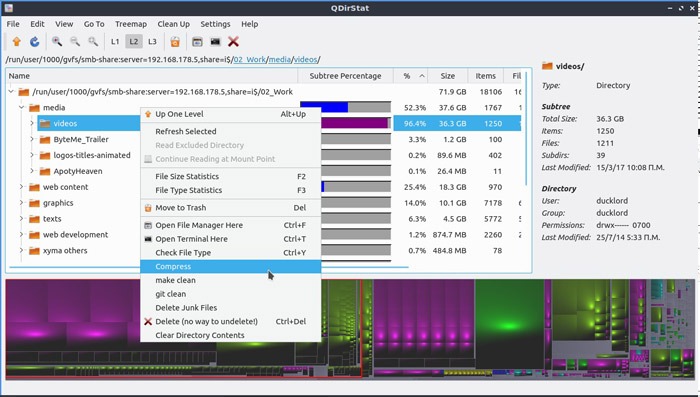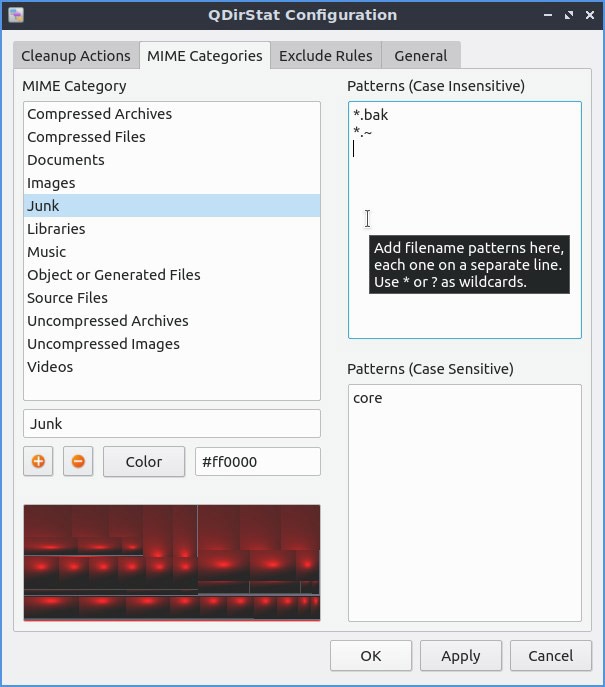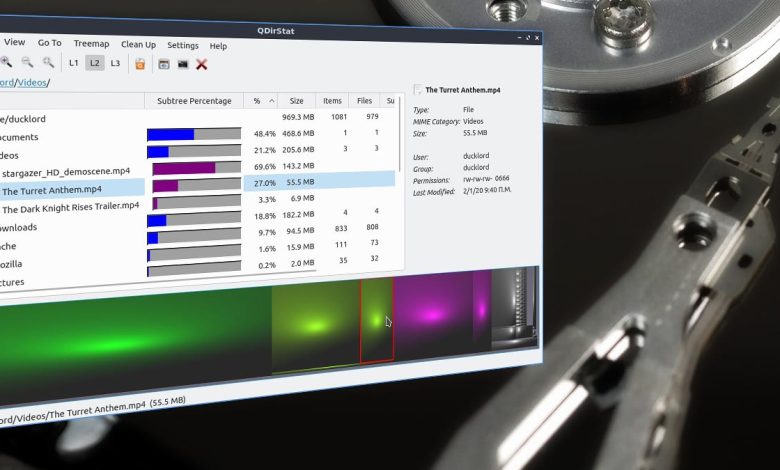
QDirStat est l’évolution de l’outil KDirStat plus ancien, éprouvé et testé, par le même auteur, Stefan Hundhammer. Les deux programmes ont le même objectif : présenter des statistiques sur la façon dont le stockage de notre ordinateur est utilisé d’une manière conviviale.
Le programme ne montre pas ses résultats avec des nombres bruts et des pourcentages mais dans une structure arborescente hiérarchique et une carte graphique. Cela permet d’identifier facilement les plus gros monopolisateurs d’espace : pour rechercher et supprimer les fichiers inutiles et récupérer l’espace qu’ils occupent.
Conscient de lui-même, QDirStat sait que nous l’utiliserons pour récupérer de l’espace de stockage et inclut certaines fonctions qui aident à cela. L’application n’affiche pas seulement des statistiques sur les fichiers, elle vous permet également d’agir sur eux. Vous pouvez les supprimer via l’application, nettoyer les restes des synchronisations GIT ou effectuer des exécutions et supprimer les fichiers de corbeille. Et vous pouvez personnaliser tout cela ou ajouter vos propres scénarios de nettoyage.
Contenu
Installer QDirStat
Vous pouvez probablement trouver QDirStat dans le centre logiciel de votre distribution. Recherchez-le en utilisant son nom dans le principal outil de gestion de logiciel graphique de votre distribution et installez-le via celui-ci.
Si vous préférez le terminal, sur les distributions compatibles Debian et Ubuntu, vous pouvez l’intégrer avec :
Contrairement à son frère aîné, KDirStat, QDirStat ne nécessite pas de bibliothèques KDE (ou Gnome ou un autre environnement de bureau), à part QT et Perl, ce sera donc une installation relativement rapide et indolore.
Sélectionnez le chemin à analyser
Lorsqu’il est exécuté, QDirStat passe directement à l’action en demandant quel chemin source il doit étudier. Vous pouvez sélectionner n’importe quel chemin accessible via votre gestionnaire de fichiers, local ou distant (par exemple, des partages SMB sur un réseau Windows local). S’il est monté et accessible, QDirStat peut l’utiliser.
Après avoir sélectionné un chemin, cliquez sur « Ouvrir » pour le sélectionner et accédez à la fenêtre principale de QDirStat.
Arborescence et carte visuelle
Après avoir analysé brièvement le contenu du chemin sélectionné, QDirStat présentera ses résultats de deux manières différentes dans sa fenêtre principale.
La première est une « vue arborescente » semblable à celle que vous connaissez peut-être des gestionnaires de fichiers typiques. La différence est que QDirStat l’organise par défaut en fonction de la taille de chaque entrée, avec les plus gros spatiaux en haut.
D’un simple coup d’œil, vous pouvez vérifier combien un dossier occupe en pourcentage d’utilisation, sa taille réelle en octets (K/M/T), etc.
Comme l’arborescence d’un gestionnaire de fichiers, vous pouvez développer n’importe quel dossier pour voir son contenu en cliquant sur la petite flèche à sa gauche.
En bas de la fenêtre, vous pouvez voir la deuxième vue graphique de tout ce qui se trouve sur le chemin.
Chaque rectangle représente un fichier différent, et plus le rectangle est grand, plus le fichier qu’il représente consomme de l’espace de votre stockage.
Corbeille et supprimer des fichiers
Lorsque vous recherchez un fichier ou un dossier que vous souhaitez éliminer, cliquez dessus avec le bouton droit et choisissez Déplacer vers la corbeille ou sélectionnez-le, puis appuyez sur Supprimer sur votre clavier.
Le fichier/dossier restera dans la corbeille du système d’exploitation jusqu’à ce qu’il soit purgé ou que d’autres fichiers nécessitent l’espace qu’il occupe.
Pour une suppression définitive, choisissez l’option « Supprimer (pas moyen d’annuler la suppression !) » ou appuyez sur Ctrl + Suppr sur votre clavier avec un fichier ou un dossier sélectionné.
Comme il est clairement indiqué, il est inutile de vérifier ce que vous supprimez avec cette option car il n’y a pas d’annulation.
Actions de compression et de nettoyage
Lors de la sélection de dossiers au lieu de fichiers, QDirStat offre plus d’options pour récupérer l’espace de stockage perdu.
Faites un clic droit sur un dossier, et QDirStat vous permettra de compresser son contenu (avec tar, il crée des fichiers bz2) pour réduire l’espace qu’ils occupent.
Vous pouvez également effacer tous les restes de synchronisation make ou GIT en choisissant ces options (« make clean » et « git clean ») dans le menu contextuel.
Évitez « Effacer le contenu du répertoire », car cela effacera tout dans un dossier (à moins que ce ne soit ce dont vous avez besoin).
Enfin, « Supprimer les fichiers indésirables » élimine les fichiers qu’il localise dans le chemin sélectionné qu’il reconnaît comme indésirables. Vous pouvez spécifier ce que c’est vous-même dans les paramètres de QDirStat.
Personnalisation du nettoyage
Choisissez « Paramètres > Configurer QDirStat » pour faire précisément cela, configurez QDirStat. Le programme regroupe ses options de personnalisation dans quatre onglets.
Actions de nettoyage vous permet de vérifier les fonctions existantes que le programme peut exécuter sur les fichiers et dossiers sélectionnés. Bien que son nom suggère qu’ils ne concernent que la suppression de données, vous trouverez également ici les options « Ouvrir le gestionnaire de fichiers ici » et « Ouvrir le terminal ici ». Vous pouvez réorganiser les actions et en ajouter de nouvelles si vous le souhaitez.
Catégories MIME est l’endroit où vous pouvez définir différents groupes de fichiers en fonction des modèles identifiés dans leur nom de fichier. Vous pouvez, par exemple, inclure des fichiers temporaires dans la catégorie MIME « Junk » en ajoutant une entrée « *.tmp » dans le champ « Modèles (insensibles à la casse) ».
Exclure les règles constitue une liste de fichiers et de dossiers que le programme ne touchera pas. Il serait probablement préférable d’ajouter ici tous les dossiers et fichiers importants que vous ne voudriez pas qu’ils soient affectés par le fonctionnement du programme.
Général contient quelques options de base concernant le fonctionnement et l’esthétique de l’application – n’hésitez pas à l’ignorer.
Garde le propre
QDirStat est très utile pour découvrir les fichiers volumineux mais inutiles qui consomment votre espace de stockage, mais comme nous l’avons vu, c’est encore plus utile si vous personnalisez les actions de nettoyage existantes ou configurez vos propres actions de nettoyage.
De cette façon, vous saurez ce que chacun de ces éléments fait et comment cela peut affecter vos fichiers, et créerez des scénarios de nettoyage, où l’envoi de données redondantes à l’oubli sera une question de deux clics.
Cet article est-il utile ? Oui Non